한글 표 대각선이 필요한 경우? 어떤 경우가 있을까? 표의 항목을 한 칸에 적어야 할 경우일 것이다. 이런 경우 표의 셀 안에 어떻게 대각선을 넣어야 할지 난감할 수 있다. 지금부터 한글 표 대각선 만들기 긋기 지우기 방법에 대해서 알아보자.

한글 표 대각선 만들기 긋기 방법
아래와 같은 표를 만들어야 한다고 가정해 보자. 그럼 이해가 빠를 것이다.

1) 먼저 표를 생성해준다. 표를 생성하는 방법은 입력탭 - 표 아이콘을 이용하는 방법과 / 단축키 ctrl+n+t를 눌러서 해결하는 방법이 있다.
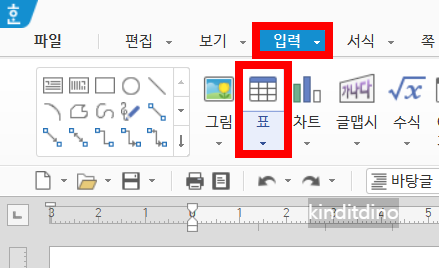
2) 표를 생성하고 난 이후에 대각선을 그리는 방법은 두 가지가 있다.
- 표 그리기를 이용하는 방법
: 표 선택 - 상단 아이콘 중 표 그리기 클릭 - 대각선 그리기 순으로 해주면 된다. 아래 움짤을 참고하자.
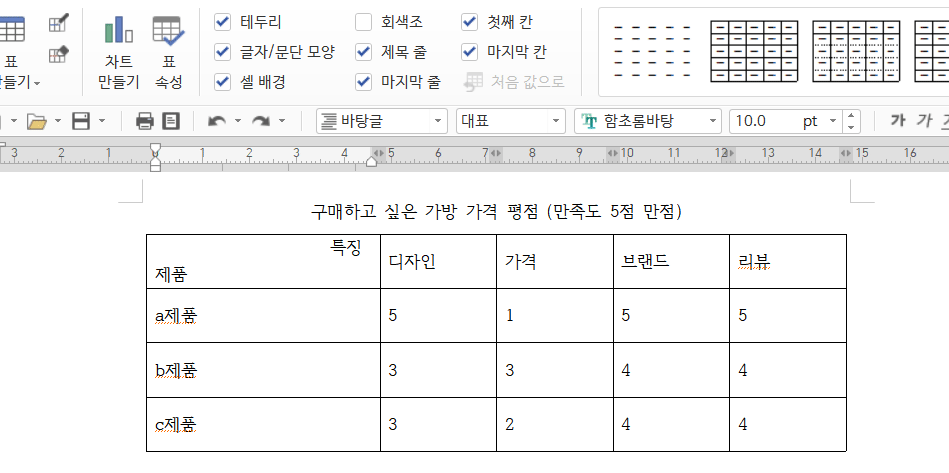
- 셀 태두리/배경 메뉴에 들어가서 대각선을 적용하는 방법
: 대각선을 넣을 셀을 블록 처리 - 키보드 c키 누르기 - 셀 테두리/배경에 들어가기 - 대각선탭 누르기 - 대각선 종류 클릭하고 설정 순으로 해주면 된다. 아래 움짤을 참고하자.

이렇게 한글 표 대각선 만들기 긋기 방법에 대해서 알아보았다. 그렇다면 한글 표 대각선 지우기는 어떻게 해야할까? 아래 내용을 보자.
한글 표 대각선 지우기
한글 표 대각선 지우기 방법은 어느 정도 예상 가능하겠지만 혹시 모르니 설명을 하겠다.
- 표 지우기 아이콘을 이용하는 경우
: 표 셀 중에 아무거나 누르기 - 표 지우기 아이콘 클릭 - 대각선에 분홍색 나타나게 클릭 드래그하기 - 지우기

- 셀 테두리/배경 메뉴에 들어가서 대각선을 해제하는 경우
: 셀 태두리/배경 메뉴 들어가기 - 대각선 탭 누르기 - 대각선 해제 버튼 누르기 - 설정

마무리
오늘은 한글 표 대각선 만들기 방법에 대해서 알아보았다. 말로 백번 설명하기보다 움짤을 넣는 것이 도움이 될 것이라 판단하여 넣었으니 이해하시는데 도움이 되었길 바란다. 도움이 되었다면 공감을 눌러주시면 너무너무 감사하겠다.
'프로그램 > 아래아한글' 카테고리의 다른 글
| 한글 자간 장평 줄이기 늘리기 단축키까지 (1) | 2024.02.04 |
|---|---|
| 한글 표 테두리 없애기 굵기 조절 방법 알아보자 1분. (0) | 2024.01.31 |
| 한글 표 가운데 정렬 방법 알아보자 (1) | 2024.01.28 |
| 한글 제목줄 반복, 자동반복 방법. 1분컷. (1) | 2024.01.25 |
| 한글 하이퍼링크 적용 방법 알아보기 (0) | 2024.01.19 |



